
cron設定方法
cron設定は
モジュール:「一括メール配信機能」「ステップメール配信機能」をご購入のお客様が対象となります。
システム設置パスを設定(【Ver.3.0.0~Ver.3.0.2】のみ)
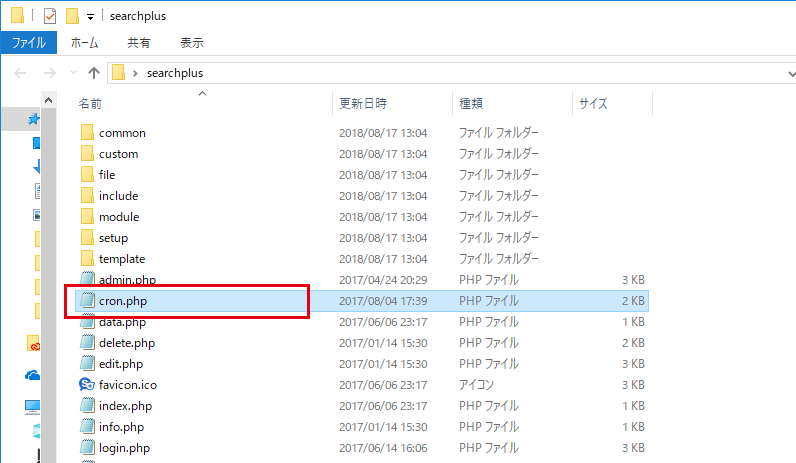
ダウンロードファイルの「cron.php」を開いてください。
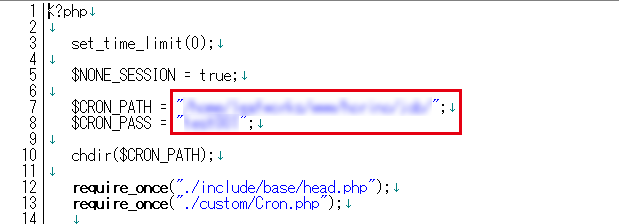
$CRON_PATH = "サーバー上のシステム設置パス(絶対パス)";
$CRON_PASS = "任意の英数字";
7行目「$CRON_PATH」の値をサーバー上のシステム設置パス(絶対パス)に書き換え、
8行目「$CRON_PASS」の値を任意の英数字に書き換えます。
※以降「$CRON_PATH」を「システム設置パス」、「$CRON_PASS」を「実行パスワード」とします。
設定例)
$CRON_PATH = "/home/test/example.com/public_html/";
$CRON_PASS = "password";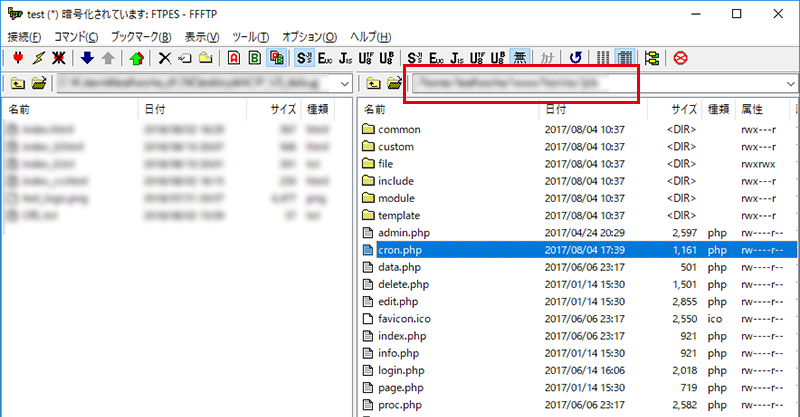
「さくらのレンタルサーバ」の場合は、図1-3の赤枠の値となります。(FFFTP利用時)
レンタルサーバーによっては、絶対パスが表示されていない場合があります。
絶対パスは各レンタルサーバーにてご確認ください。
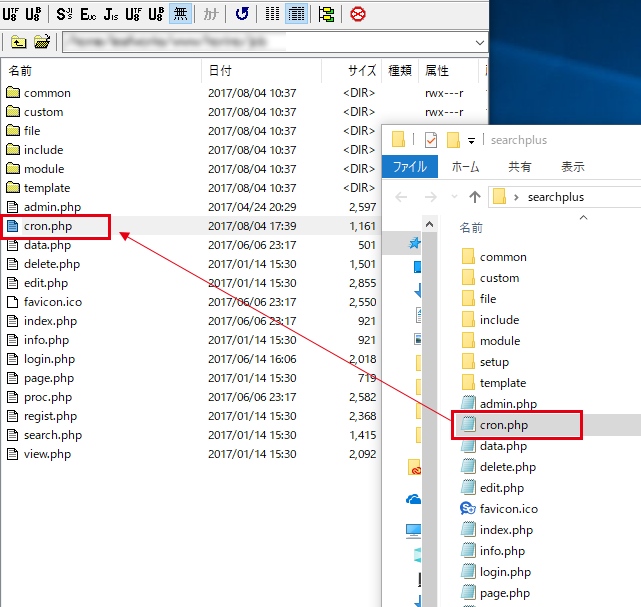
「cron.php」の編集が完了したら、サーバーにアップロードしてください。
cron設定(ジョブの追加)【Ver.3.1.0】
サーバーコマンド「crontab」にて下記のジョブを追加します。
* * * * * php /設置パス/cron.php run cron default* * * * * php /設置パス/cron.php run cron mail※半角スペースも正確に入力してください。
※「* * * * *」部分は変更せず、そのまま設定してください。
- Attention
- 「一括メール配信機能」「ステップメール配信機能」どちらか一方でもモジュールを設置する場合、cronの設定が必要です。
cron設定(ジョブの追加)【Ver.3.0.0~Ver.3.0.2】※2018年12月以前の購入製品対象
サーバーコマンド「crontab」にて下記のジョブを追加します。
* * * * * php /設置パス/cron.php password run cron※半角スペースも正確に入力してください。
- Attention
- 「一括メール配信機能」「ステップメール配信機能」両方のモジュールを設置する場合、各cronの設定が必要です。



